Microsoft Entra Domain Services | 4.2 Domain Join der VM in die Entra Domain Services
- Thomas Schmid

- 29. Juli
- 4 Min. Lesezeit
Aktualisiert: 1. Aug.

Verbinden sie sich mit Azure Bastion über den Browser auf die VM vm-adm-prod-001 >
Das Windows wird gestartet und das Benutzerprofil geladen…



Fenster "vm-adm-prod-001 - Send diagnostic data to Microsoft"
Include Optional >
Accept >

Fenster "Server Manager - Try Windows Admin Center and Azure Arc today"
[x] Don't show this message again
X >

Fenster "Server Manager -Dashboard"
Abschnitt "WELCOME TO SERVER MANAGER"
Configure this local server >

Fenster "Server Manager - Local Server"
Abschnitt "PROPERTIES"
Time zone (UTC) Coordinated Universal Time >

Fenster "Date and Time"
Register "Date and Time"
Abschnitt "Time zone"
Change time zone… >

Fenster "Time Zone Settings"
Auswahl Time zone:(UTC+01:00) Amsterdam, Berlin, Bern, Rome, Stockholm, Vienna >
ℹ️Hinweis:
Wählen sie die passende Zeitzone die zu Ihrer Umgebung passend ist.
OK >

Fenster "Date and Time"Register "Date and Time"
[x] Notify me when the clock changes
OK >

Fenster "Server Manager - Local Server"
Abschnitt "PROPERTIES"
Workgroup WORKGROUP >

Fenster "System Properties"
Register "Computer Name"
Change… >

Fenster "Computer Name/Domain Changes"
Abschnitt "Member of"
[x] Domain:Eingabe dsgodangel.ch
OK >

❗Wichtig:
Damit die Anmeldung mit einem Benutzer funktioniert muss von diesem Benutzer das Passwort geändert worden sein, nachdem die Microsoft Entra Domain Services eingerichtet wurden.
Der Grund hierfür ist, dass die NTLM und Kerberos Informationen erst bei einer Passwortänderung von Microsoft Entra ID in die Microsoft Entra Domain Services geschrieben werden. Wenn das Passwort nicht geändert wurde dann sind die Werte schlichtweg nicht vorhanden um überprüft zu werden.
Fenster "Windows Security - Computer Name/Domain Changes"
ℹ️Hinweis:
Hier ein Beispiel mit zwei Benutzern (Benutzer thomas@swiss-schmid.ch und dem Passwort vom Microsoft Entra ID sowie dem globaladmin@swiss-schmid.ch mit dem Passwort vom Microsoft Entra ID)
Eingabe User name thomas@swiss-schmid.ch
Eingabe Password ****************
OK >

Fenster "Computer Name/Domain Changes"
Obwohl der Benutzer und das Passwort richtig sind erscheint die Fehlermeldung "The user name or password is incorrect."
OK>
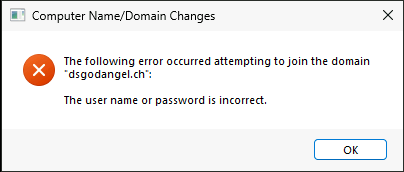
Wir versuchen die gleiche Prozedur mit einem anderen Benutzer mit Globalen Adminrechten dem globaladmin@swiss-schmid.ch
Fenster "Windows Security - Computer Name/Domain Changes"
Eingabe User name globaladmin@swiss-schmid.ch
Eingabe Password ****************
OK >

Fenster "Computer Name/Domain Changes"
Auch hier erscheint die gleiche Fehlermeldung, dass der Benutzer oder das Passwort nicht korrekt sind.
OK>

❗Wichtig:
Deshalb merkt euch: das Passwort für den Benutzer der in die verwaltete Domäne anmelden will muss einmal geändert werden. Damit die Kerberos und NTLM Authentifizierung funktioniert. In einer Produktiven Umgebung macht es deshalb Sinn das die Passwortänderung auf alle Benutzer angefordert wird, um sicher zu gehen, dass das Passwort geändert wurde.
Wechseln sie nun ins Microsoft Entra Admin Center
Wir werden jetzt vom Benutzer globaladmin@swiss-schmid.ch das Passwort ändern gehen.
Fenster "Microsoft Entra admin center"
Menü "Entra ID" >
Menü "Users" >
Menü "All Users"
Global Admin >

Fenster "Global Admin - Microsoft Entra admin center"
Register "Overview"
Reset password >

Fenster "Reset password"
Reset password >

Fenster "Reset password"
Es wurde ein temporäres Passwort erstellt, das sie für die nächste Anmeldung und die Passwortänderung benötigen.
Kopieren sie sich diese temporäre Passwort in eine Notepad Datei.

Öffnen sie nun ein neues InPrivate Browserfenster und navigieren sie auf
Fenster "Sign in to your account - Sign in"
Eingabe Username globaladmin@swiss-schmid.ch
Next >

Fenster "Sign in to your account - Enter password"
Eingabe Enter password Geben sie hier das temporäre Passwort ein, dass sie vorhin beim Passwort Reset wegkopiert haben.
Sign In >

Fenster "Sign in to your account - Enter code"
Geben sie den zweiten Faktor in diesem Fall den Code von der Microsoft Authenticator App ein.
Eingabe Enter code ******
Verify >

Fenster "Sign in to your account - Update your password"
Eingabe Temporary password ********
Eingabe New password *************
Eingabe New password *************
Sign in >
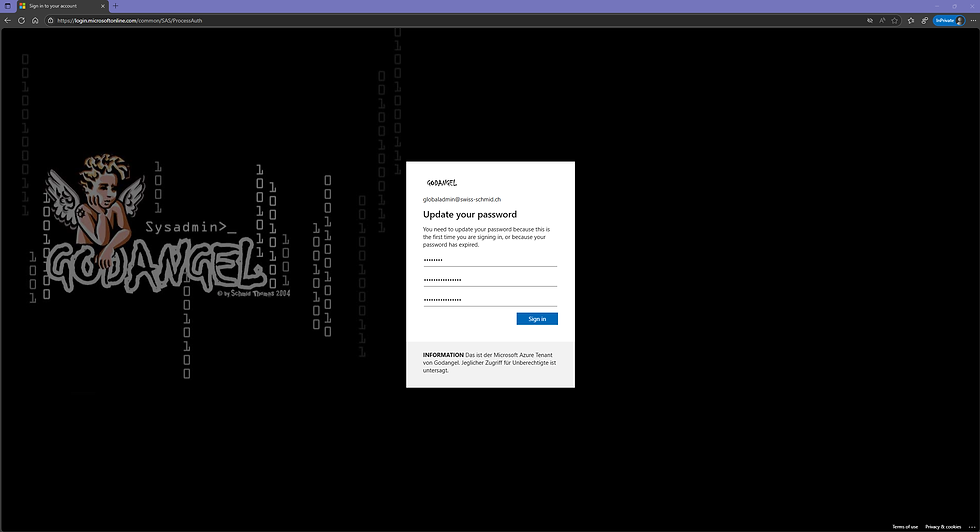
Fenster "Sign in to your account - Stay signed in?"
[ ] Don't show this again
No >

Fenster "Search | Microsoft 365 Copilot"
Sie sind nun angemolden und haben das Passwort des Benutzers globaladmin@swiss-schmid.ch geändert.

Wechseln sie nun wieder in die Azure Bastion Verbindung auf die VM vm-adm-prod-001
Versuchen sie den Domain Join nochmals.
Fenster "Windows Security - Computer Name/Domain Changes"
Eingabe User name globaladmin@swiss-schmid.ch
Eingabe Password ****************
OK >

Fenster "Computer Name/Domain Changes" Welcome to the dsgodangel.ch domain.
ℹ️Hinweis:
Und so wie ihr jetzt sehen könnt, hat die Anmeldung nun geklappt und der Domain Join hat geklappt.
OK >

Fenster "Computer Name/Domain Changes - You must restart your computer to apply these changes"
OK >

Fenster "System Properties"Register "Computer Name"
Close >

Fenster "Microsoft Windows - You must restart your computer to apply these changes"
Restart Now >

Fenster "vm-adm-prod-001"
Die VM wird neugestartet…

…die Azure Bastion, versucht immer wieder nach 20 Sekunden die Verbindung wiederherzustellen…
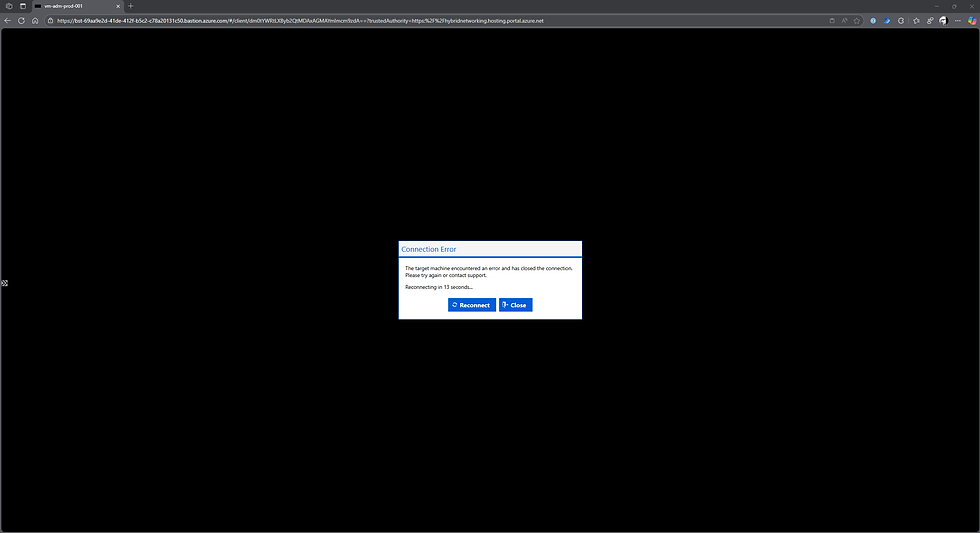
…bis die Verbindung wiederhergestellt werden kann.

Melden sie sich mit dem Benutzer an der Domäne an.

Um zu überprüfen ob die VM vm-adm-prod-001 in der Domäne ist. Öffnen sie den Server Manager
Fenster "Server Manager - Dashboard"
Abschnitt "WELCOME TO SERVER MANAGER"
Configure this local server >

Fenster "Server Manager - Local Server"
Abschnitt "PROPERTIES"
Sie sehen jetzt unter dem Wert Domain dsgodangel.ch das bezeugt, dass die VM nun Mitglied der Domäne dsgodangel.ch ist.

🎯Dies könnte dich auch intreressieren


Hallo Thomas Danke für die super Schritt-für-Schritt Anleitung...
Cool
Hallo zusammen
Lasst doch einen Kommentar hier wenn ihr den Blogeintrag gut findet. Ich bin natürlich aber auch froh wenn ihr Negatives oder Verbesserungsvorschläge habt. Herzlichen Dank Euer Thomas